Giải SBT bài 9 Trình bày bảng tính
Mỗi câu hỏi trong vở bài tập đều được Giaibaitapsgk giải đáp chi tiết, tham khảo tài liệu giải bài tập lớp 7 sách Kết Nối Tri Thức sẽ giúp các em nhanh chóng hoàn thành bài tập. Với những câu trả lời ngắn gọn nên các em có thể nhanh chóng tra cứu và đối chiếu đáp án mà không bị quá phụ thuộc vào tài liệu khi học.
Giải SBT bài 9 Trình bày bảng tính. Bài học nằm trong SBT(sách bài tập) Tin học 7 kết nối tri thức với cuộc sống. Cách giải ngắn gọn, dễ hiểu. Kéo xuống dưới để xem chi tiết
BÀI 9. TRÌNH BÀY BẢNG TÍNH
A. TÓM TẮT LÍ THUYẾT
Các thao tác trình bày bảng tính:
- Định dạng số chữ số ở phần thập phân.
- Định dạng dữ liệu số dạng phần trăm.
- Định dạng dữ liệu ngày tháng.
- Chèn, xoá, ẩn hàng hoặc cột.
- Gộp nhiều ô.
- Tạo khung cho bảng dữ liệu.
B. BÀI TẬP VÀ THỰC HÀNH
9.1. Hãy chọn các phương án ghép đúng: Trình bày bảng tính để:
A. Số liệu trong bảng tính chính xác hơn.
B. Giúp bảng tính dễ đọc.
C. Giúp tiết kiệm được bộ nhớ.
D. Giúp người dùng dễ so sánh, nhận xét.
=> Đáp án: B và D.
Việc trình bày chỉ giúp cho dễ đọc, dễ quan sát, dễ so sánh.
9.2. Quan sát số trung bình có nhiều chữ số sau dấu phẩy ở Hình 9.1. Nếu muốn giảm bớt số chữ số sau dấu phẩy em chọn nút lệnh nào sau đây trong nhóm lệnh Number của thẻ Home (Hình 9.2)
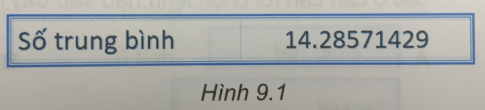
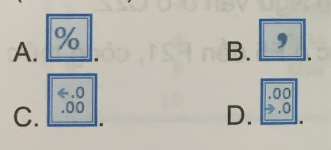
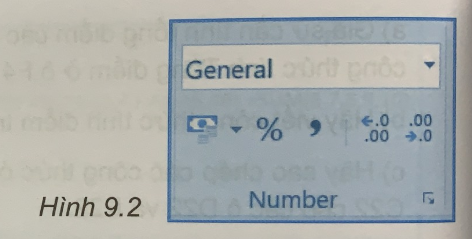
=> Đáp án: D.
Nút lệnh ở phương án A là chuyển thành định dạng số phần trăm, nút lệnh ở phương án B là tách hàng phần nghìn với dấu phân tách mặc định (dấu phẩy hoặc dấu chấm), nút lệnh ở phương án là tăng số chữ số ở phần thập phân.
9.3. Giả sử trong một ô tỉnh có công thức =4/5 và em chọn nút lệnh định dạng cho ô đó, theo em kết quả ô đó có dạng như thế nào?
A. Số phần trăm.
B. Không có gì thay đổi.
C. Số thập phân.
D. Phân số.
=> Đáp án: A.
Kết quả sau khi chọn nút lệnh có dạng số phần trăm (80%).
9.4. Thực hành: Hình 9.3 là bảng tính chứa thông tin về tình hình dịch Covid-19 tính đến ngày 3/9/2021 của các nước Đông Nam Á
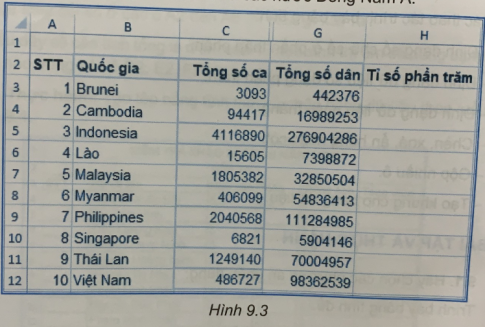
a) Em hãy định dạng lại các ô dữ liệu để các số được tách hàng nghìn.
b) Tính tỉ số phần trăm tổng số ca nhiễm bệnh trên tổng số dân vào cột Tỉ số phần trăm cho các ô và định dạng cho phù hợp.
=> Đáp án: Hướng dẫn:
a) Bước 1. Chọn các ô cần định dạng số tách hàng nghìn. góc dưới bên phải nhóm lệnh Number của thẻ Home để mở format cells
Bước 2. Nháy nút để mở cửa sổ Format Cells.
Bước 3. Chọn trang Number → Chọn tiếp Custom → Nhập chính xác các kí tự ## ## ##0 vào ô Type. Sau đó chọn OK
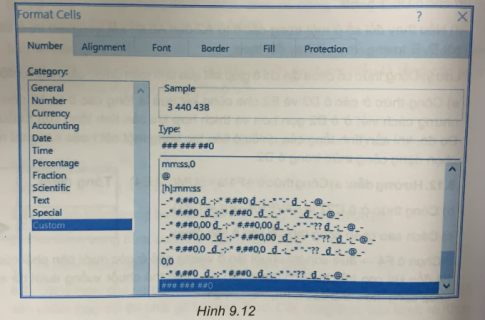
b) Tính tỉ số phần trăm: Nhập công thức =C3/G3 rồi chọn nút lệnh nhóm lệnh Number của thẻ Home.

9.5. Để tiêu đề của bảng ở Hình 9.4 được căn giữa như Hình 9.5, em chọn các ô cần căn rồi chọn lệnh nào sau đây
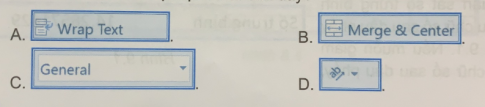
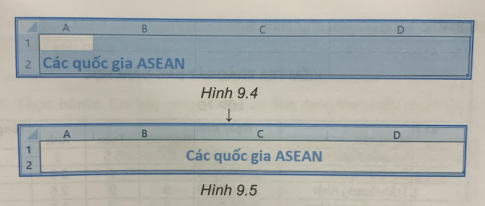
=> Đáp án: B.
Lệnh ở phương án A có tác dụng đề văn bản không tràn sang ô sau nếu dài quá. Lệnh ở phương án C có tác dụng định dạng dữ liệu trong ô. Lệnh ở phương án D có tác dụng định dạng hướng của văn bản trong ô.
9.6. Nối mỗi chức năng ở cột A với một thao tác phù hợp ở cột B

=> Đáp án: 1-b; 2-d; 3-a; 4-e; 5-c.
9.7. Quan sát Hình 9.6 và điền các từ/cụm từ sau: giữa (theo chiều ngang), trái, giữa (theo chiều dọc), đỉnh, phải, đáy vào chỗ trống (...) cho phù hợp:
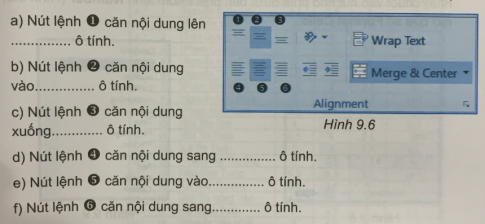
=> Đáp án:
a) đỉnh;
b) giữa (theo chiều dọc);
c) đáy;
d) trái;
e) giữa (theo chiều ngang);
f) phải.
9.8. Cho bảng dữ liệu như Hình 9.7
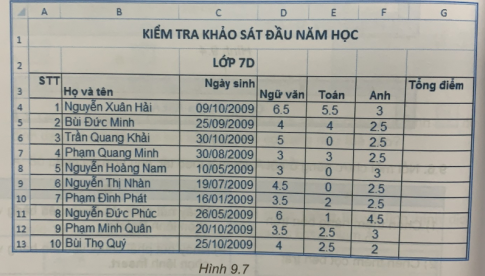
a) Dữ liệu ở cột nào được căn giữa?
b) Dữ liệu ở cột nào được căn trái?
c) Dữ liệu ở cột nào được căn phải?
d) Dữ liệu ở ô nào của hàng 3 được căn lên đỉnh ô?
e) Dữ liệu ở ô nào của hàng 3 được căn xuống đáy của ô?
=> Đáp án: a) Các cột D, E, F có dữ liệu được căn giữa.
b) Dữ liệu cột B được căn trái.
c) Dữ liệu cột A, C được căn phải.
d) Các ô A3, C3, G3 có dữ liệu căn lên đỉnh ô.
e) Các ô B3, D3, E3, F3 có dữ liệu căn xuống đầy ô.
9.9. Để định dạng các ô có dữ liệu kiểu ngày tháng, Minh chọn các ô đó rồi nháy chuột vào nút nhỏ phía dưới bên phải nhóm lệnh Number (Hình 9.8) để mở cửa sổ Format Cells
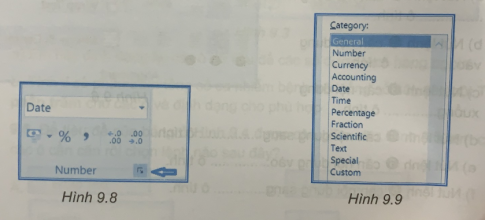
Theo em bạn Minh cần chọn tiếp mục nào ở hộp Category (Hình 9.9) để định dạng ô dữ liệu ngày tháng?
A. Number. B. Time. C. Date. D. Custom.
=> Đáp án: C.Date.
Phương án A định dạng dữ liệu số, phương án B định dạng dữ liệu thời gian dạng giờ, phương án D định dạng dữ liệu theo các định nghĩa của người sử dụng.
9.10. Thực hành:. Em hãy nhập dữ liệu và định dạng theo mẫu như Hình 9.10
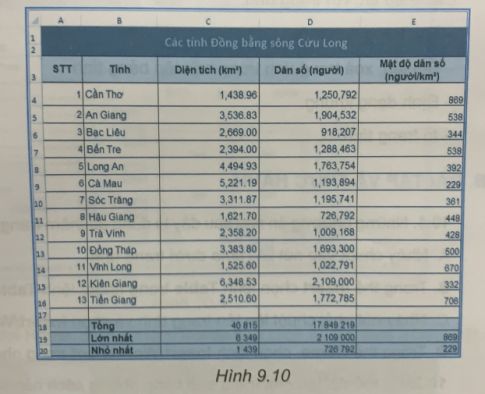
=> Đáp án: Hướng dẫn:
Lưu ý: Không định dạng tô màu nền ô tinh. Dữ liệu cột E và các hàng Tổng, Lớn nhất, Nhỏ nhất không nhập mà dùng công thức. Merge & Center Căn tiêu đề bảng vào chính giữa bảng bằng nút lệnh Căn hàng tiêu đề bằng nút lệnh Phân tách hàng nghìn cho dữ liệu cột C, D. Tính mật độ dân số bằng cách lấy Dân số chia cho Tổng diện tích. Căn lề trái/phải cho các cột dữ liệu tương ứng.
9.11. Thực hành: Mở lại tệp Bangdiem.xlsx và trình bày lại theo mẫu như Hình 9.11
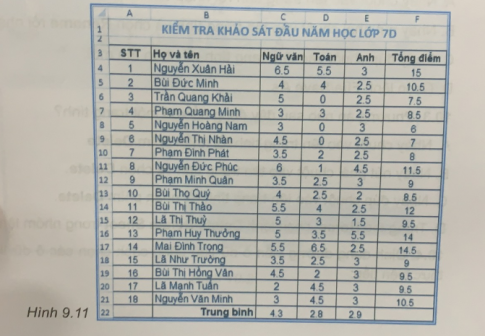
=> Đáp án:
Hướng dẫn: Thực hiện tương tự Câu 9.10 (không thực hiện định dạng ền và tô màu nền ô tính)
Xem thêm đề thi môn lớp 7 theo chương trình Kết Nối Tri Thức để làm quen với những dạng bài và câu hỏi thường gặp.
Hy vọng những tài liệu mà Giaibaitapsgk cung cấp sẽ giúp các em rút ngắn thời gian học tập mà vẫn giành được điểm số cao. Ngoài giải bài tập lớp 7 sách Kết Nối Tri Thức chúng tôi cũng cung cấp nhiều tài liệu ôn tập, củng cố kiến thức lớp 7 siêu hiệu quả: đề thi, đề kiểm tra, bộ câu hỏi trắc nghiệm,...
